Tabl cynnwys
Weithiau, mae adroddiad neu daflen waith Excel yn cynnwys set ddata fawr. Yn yr achos hwnnw, mae'n haws i ddefnyddwyr neu ddarllenwyr ddarllen yr adroddiad gyda thoriad tudalen ynddo. Yn sicr, mae'r nodwedd hon o Excel yn helpu'r darllenwyr i ddadansoddi neu ddeall yr adroddiad heb ddiflasu nac yn undonog. Ond, mewn rhai achosion, mae defnyddwyr yn methu â mewnosod toriad tudalen yn Excel yn iawn. Er gwaethaf mewnosod toriad y dudalen, ni all defnyddwyr ddod o hyd iddo yn y daflen waith. Felly, yn yr erthygl hon, byddwn yn dangos yr ateb i'r toriad tudalen yn Excel ddim yn gweithio.
Lawrlwytho Gweithlyfr Ymarfer
Gallwch lawrlwytho'r rhad ac am ddim Excel llyfr gwaith yma ac ymarfer ar eich pen eich hun.
Torri'r Dudalen Ddim yn Gweithio.xlsm
2 Atebion Addas ar gyfer Toriad Tudalen Ddim yn Gweithio yn Excel
Yn gyntaf oll, ystyriwch y data canlynol fel ein set ddata sampl ar gyfer yr erthygl hon. Yma, mae gennym dri thabl data gwahanol, pob un yn cynnwys enwau, IDs, a dyddiadau ymuno gweithwyr tri chwmni gwahanol er enghraifft. Felly, byddwn yn datrys y broblem a roddir yn yr erthygl hon trwy ddefnyddio'r set ddata hon. Yma, fe welwch ddau ddatrysiad gwahanol ynglŷn â gwall toriad tudalen yn Excel ddim yn gweithio. Byddwn yn datrys y broblem gan ddefnyddio'r grŵp Page Setup yn ein dull cyntaf ac yna, cymhwyso Visual Basic for Applications (VBA) yn yr ail un.<3
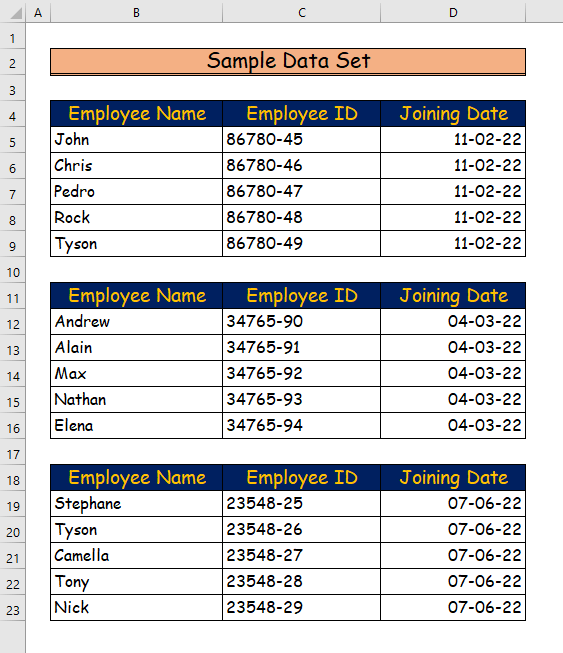
1. Defnyddio Gosod TudalenGrŵp
Gallwn ddatrys y broblem torri tudalen yn Excel drwy ddefnyddio'r grŵp Gosod Tudalen . I wneud hynny, ewch drwy'r camau canlynol.
Cam 1:
- Yn gyntaf, byddwn yn mewnosod toriad tudalen yn y daflen waith. 14>I'r diben hwn, byddwn yn dewis rhes 9 .
- Yn ail, ewch i'r tab Gosodiad Tudalen o'r rhuban.
- Yna, yn y grŵp Gosod Tudalen dewiswch y gorchymyn Mewnosod Tudalen Egwyl o'r Egwyliau gwymplen.
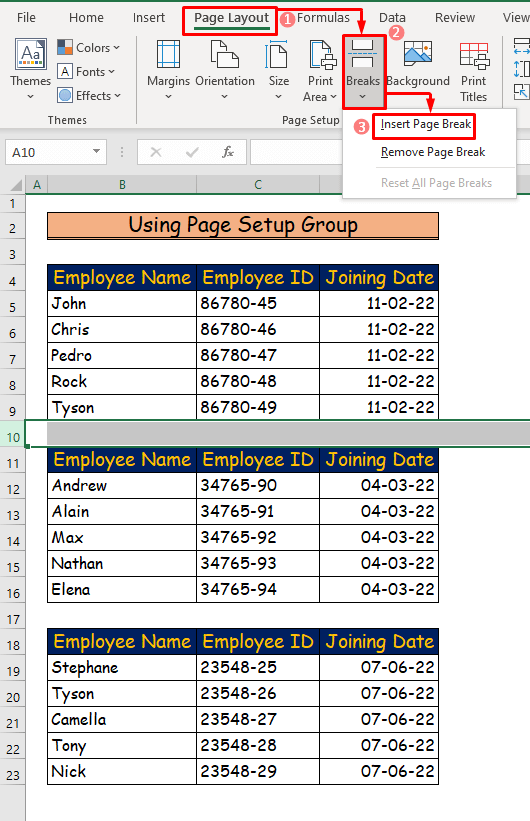
- Yn drydydd, dilynwch yr un drefn i fewnosod y toriad tudalen i mewn rhes 17 .
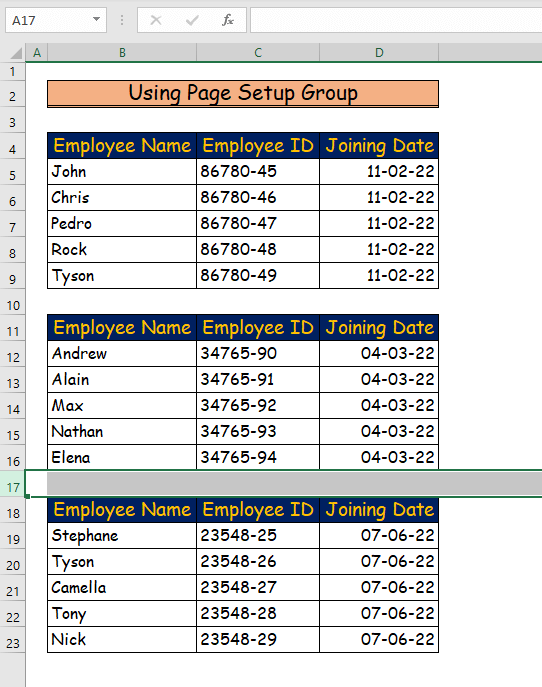
- O ganlyniad, fe sylwch nad oes unrhyw doriadau tudalennau yn y rhesi hynny .
- Felly, byddwn yn trwsio'r broblem yn ein camau nesaf.
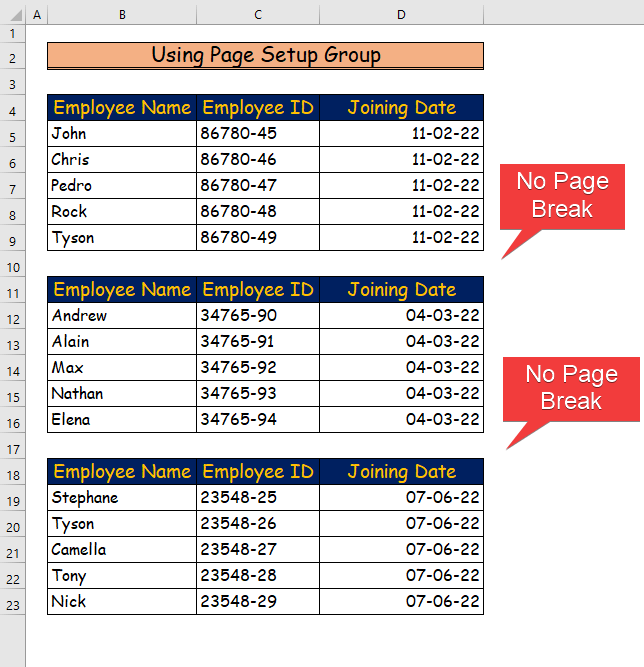
Cam 2:
13> 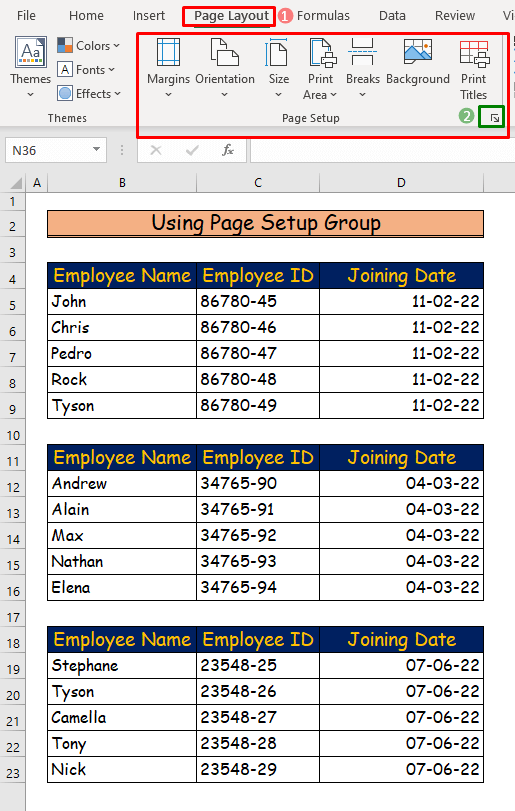
Cam 3:
<13 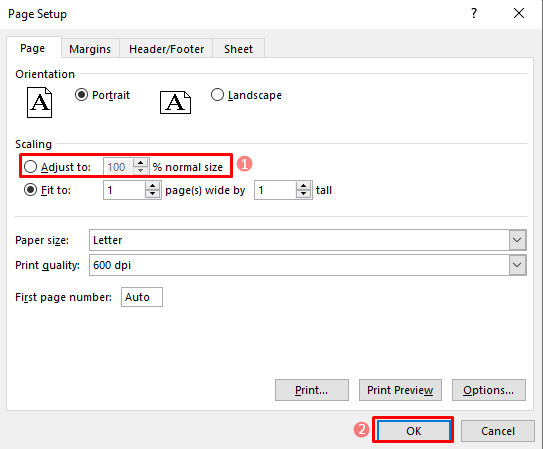
Cam 4:
- Yn olaf, fe welwch y toriadau tudalen yn ytaflen waith.
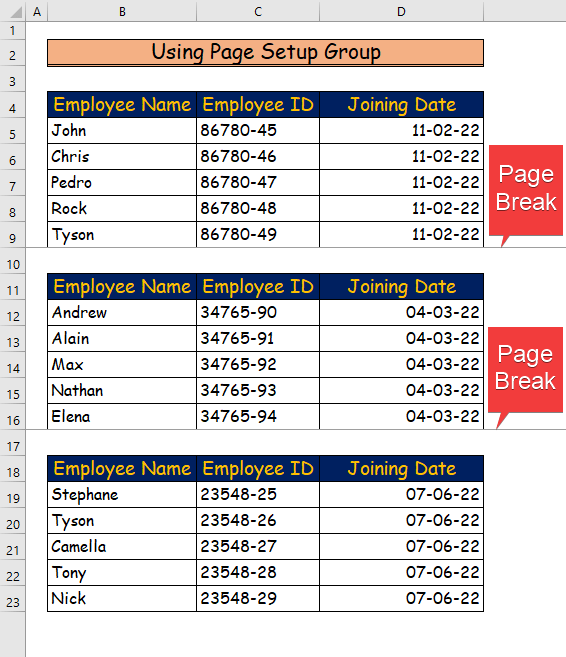
Darllen Mwy: Sut i Ddefnyddio Torri'r Dudalen yn Excel (7 Enghraifft Addas)
2. Cymhwyso Cod VBA i Atgyweirio Mater Torri Tudalen
Yn ein hail ddull gweithredu, byddwn yn cymhwyso VBA i ddatrys y broblem. Dilynwch y camau canlynol i gael gwell dealltwriaeth.
Cam 1:
- Yn gyntaf oll, cymerwch y set ddata ganlynol i fewnosod toriad tudalen mewn rhesi 10 a 17 .
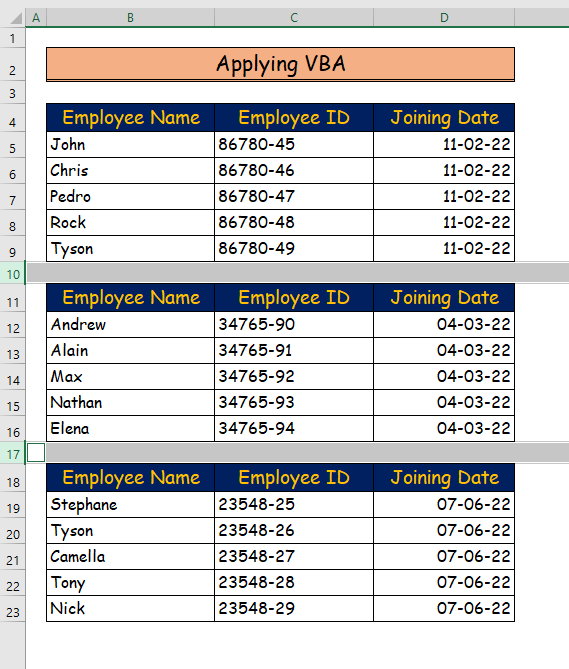
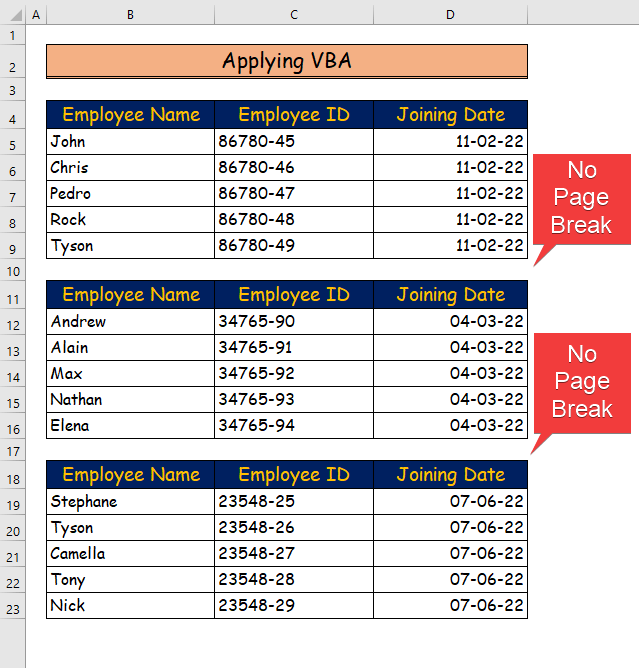
Cam 2:
- Yn ail, ewch i dab Datblygwr y rhuban a dewiswch y gorchymyn Visual Basic o y grŵp Cod >. 13>
- Yna, ar ôl dewis y gorchymyn, fe welwch dab newydd.
- Ymhellach, dewiswch y Modiwl gorchymyn o'r > Mewnosod tab. Cam 3:
- Yn drydydd, mewnosodwch y cod canlynol yn y modiwl.
4591
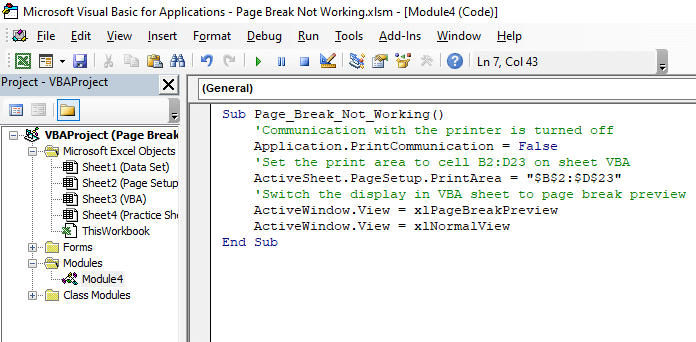
- Byddwn yn enwi'r ffwythiant i n y VBA fel Page_Break_Not_Working .
- Yma, byddwn yn datgan bod cyfathrebu'r daflen waith ag argraffydd ymlaen neui ffwrdd.
- Yna, byddwn yn gosod ardal y daflen waith neu'r ystod celloedd lle bydd toriad y dudalen yn cael ei gymhwyso drwy ddefnyddio'r llinell orchymyn . ActiveSheet.PageSetup.PrintArea = “$B$2: $D$23”
- Yn olaf, byddwn yn ysgrifennu'r gorchymyn xlPageBreakPreview i ddangos toriad y dudalen yn y daflen waith.
Cam 4:
- Felly, cadwch y cod a gwasgwch y botwm chwarae neu F5 am y datrysiad.
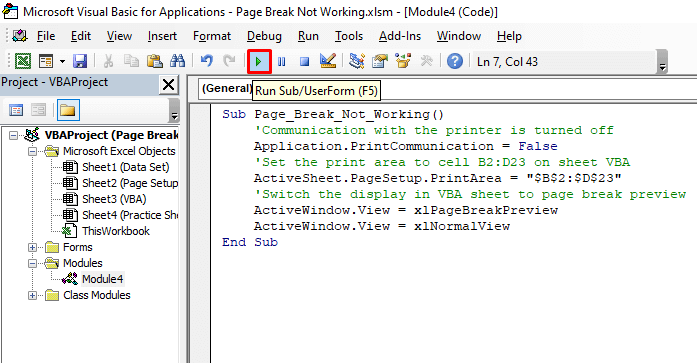
- Yn olaf, fe welwch doriadau tudalennau yn y daflen waith ar ôl rhedeg y cod.
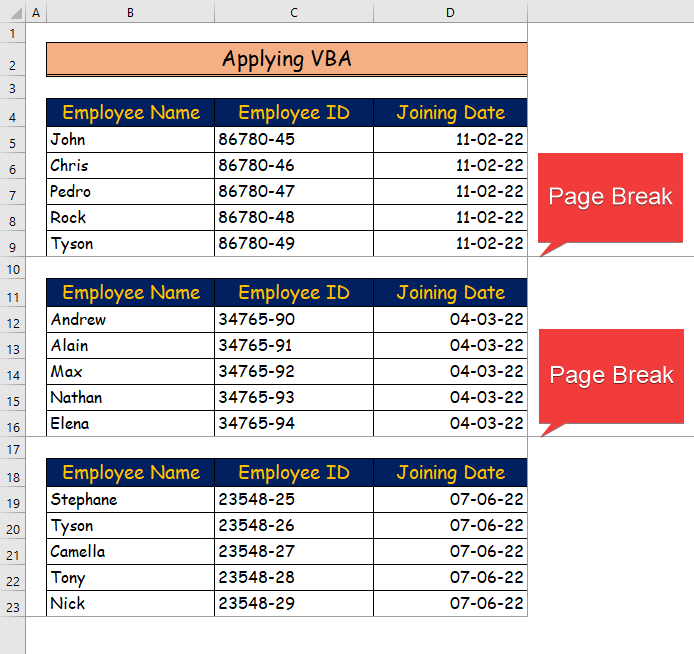
Darllen Mwy: Sut i Mewnosod Toriad Tudalen yn Seiliedig ar Werth Cell gydag Excel VBA
Casgliad
Dyna ddiwedd yr erthygl hon. Rwy'n gobeithio y bydd yr erthygl hon yn ddefnyddiol i chi. Ar ôl darllen yr erthygl hon, byddwch yn gallu dod o hyd i'r ateb i doriad tudalen yn Excel ddim yn gweithio trwy ddefnyddio unrhyw un o'r dulliau. Rhannwch unrhyw ymholiadau neu argymhellion pellach gyda ni yn yr adran sylwadau isod.

